
- Автор Lynn Donovan [email protected].
- Public 2023-12-15 23:50.
- Акыркы өзгөртүү 2025-01-22 17:31.
In Outlook , Файл> Тазалоо куралдары > тандаңыз Почта кутусу Тазалоо. каалаганын жасаңыз the төмөнкү: Көрүү the жалпы көлөмү сиздин почта ящиги жана жекече папкалар анын ичинде. Белгилүү бир күндөн эски же белгилүү өлчөмдөн чоңураак нерселерди табыңыз.
Ошондой эле, Outlook почта ящигим толуп калганда эмне кылам?
Почта кутусунун өлчөмүн азайтуунун бир нече жөнөкөй жолдору:
- Ири Outlook каттарын жана тиркемелерин жок кылыңыз.
- Почта кутусун тазалоо утилиталарын колдонуңуз.
- Outlook маалымат файлын (PST) кысуу
- Компресс PST, Split PST, Дубликаттарды жок кылуу, Тиркемени башкаруу сыяктуу үчүнчү тараптын Outlook башкаруу куралдарын колдонуп көрүңүз.
Outlook почта ящигимди өчүрбөстөн кантип азайтсам болот? Почта кутучаңыздын өлчөмүн азайтыңыз
- Файл өтмөктү чыкылдатыңыз.
- Куралдар > Почта кутусун тазалоону басыңыз.
- Каалаган тапшырмаңызды аткаруу үчүн Почта кутусунун өлчөмүн көрүү, Андан улуураак нерселерди табуу, Андан чоңураак нерселерди табуу, Жок кылынган нерселердин өлчөмүн көрүү, Жок кылынган элементтер папкасын көрүү, Чыр-чатактын өлчөмүн же Бош Конфликттерди тандаңыз.
Демек, Outlook кат кутусун кантип тазалайм?
Капталдагы менюдан "Маалыматты" тандап, " Тазалоо Куралдар" бөлүмүндө табылган Почта кутусун тазалоо бөлүм. Мурда таштандыга салынган бардык каттарды биротоло жок кыла турган "Жок кылынган нерселер папкасын бошотуу" баскычын чыкылдатыңыз. Курсуңузду жеке электрондук почтаңыздын үстүнө апарыңыз кирүүчү куту анын өлчөмүн аныктоо үчүн.
Outlook почта кутусу толгондо эмне болот?
"Квота ашып кетти, аккаунтуңуз квоталимдерден жогору" Эгерде сенин почта ящиги толду , биз сизге каттоо эсебиңиз квота чегинен ашкандыгы тууралуу билдирүү жөнөтөбүз жана сиз эч кандай билдирүү жөнөтө же ала албай каласыз. Ошондой эле, сизге электрондук кат жөнөткөн адамдар сиздин ката билдирүүсүн алышат почта ящиги толду.
Сунушталууда:
LG Stylo телефонумда кантип орун бошотом?

Эгер 150 МБдан аз болсо, көбүрөөк сактагычты тазалоо үчүн төмөнкү кеңештерди колдонуңуз: Керексиз текст кабарларды (SMS) жана сүрөт кабарларды (MMS) жок кылыңыз. Сүрөттөрдү жана медианы телефондун эс тутумунан алып салуу үчүн компьютерге өткөрүңүз. Серепчинин кэшин, кукилерди же тарыхты тазалаңыз. Facebook колдонмосунун кэшин тазалоо. Тиркемелерди башкаруу
Кирүүчү шилтемелерди кантип көрөм?
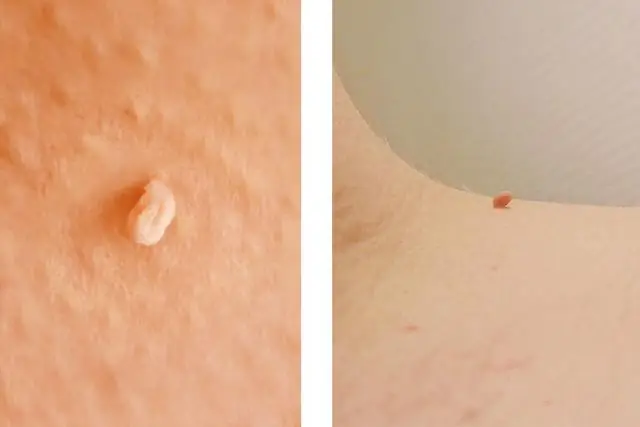
Link Explorerде кирүүчү шилтемелерди табуу үчүн, төмөнкү кадамдарды аткарыңыз: Link Explorerде изилдегиңиз келген сайтты киргизиңиз, издөө сүрөтчөсүн басыңыз. Кирүүчү шилтемелер өтмөгүнө чыкылдатыңыз. Белгилүү бир түпкү доменди, субдоменди же так баракты тандоо үчүн домендин ачылуучу тизмеси аркылуу издөөңүздү тактаңыз
Кирүүчү чалуулар үчүн LED жарыгын кантип жасасам болот?

"Орнотуулар" колдонмоңузга баш багыңыз, андан кийин "Жалпы" дегенди басыңыз. Андан кийин "Жеткиликтүү мүмкүнчүлүктөрдү" тандап, андан соң ылдый сыдырып, угуу бөлүмүндөгү "LEDFlash forAlerts" баскычын таптаңыз. LEDFlash for Alerts экранында болгондо, жөн гана функцияны күйгүзүңүз
Кантип мен Android телефонума бардык кирүүчү чалууларды бөгөттөйм?

Кадам-кадам: Бардык кирүүчү чалууларды кантип бөгөттөө керек, Android тандоо орнотуулары. Чакыруу орнотууларын тандаңыз. Кирүүчү чалууларды бөгөттөп салгыңыз келген SIMди таптаңыз. Пайда болгон тизмеден Чалууга тыюу салууну тандаңыз. Бардык кирүүчү чалуулардын жанындагы кутучаны таптап, аны белгилөө үчүн. Чалууга тыюу салуу сырсөзүн киргизип, андан соң OK баскычын басыңыз
Samsung телефонума кирүүчү чалууларды кантип өчүрөм?

Телефон тиркемесин ачып, Дагы опциялар> Орнотуулар > Чалуу > Чакырууну четке кагуу дегенге тийип коюңуз. Кирүүчү жана чыгуучу чалууларды өз-өзүнчө бөгөттөп койсоңуз болот. Бардык кирүүчү чалуулар же Автоматтык түрдө четке кагуу номерлери үчүн автоматтык түрдө четке кагуу функциясын күйгүзүү үчүн тийип коюңуз
